第一步:把下面的xdebug配置放在php.ini文件中:
根据自己的机器实际情况修改路径
; XDEBUG Extension
[xdebug]
zend_extension ="F:/wamp64/bin/php/php7.0.10/zend_ext/php_xdebug-2.4.1-7.0-vc14-x86_64.dll"
xdebug.remote_enable = off
xdebug.profiler_enable = off
xdebug.profiler_enable_trigger = Off
xdebug.profiler_output_name = cachegrind.out.%t.%p
xdebug.profiler_output_dir ="F:/wamp64/tmp"
xdebug.show_local_vars=0
xdebug.idekey=PhpStorm
xdebug.remote_enable = On
xdebug.remote_host=localhost
xdebug.remote_port=9000
xdebug.remote_handler=dbgp
第二步:判断xdebug是否加载,可以打印phpinfo()函数 进行查看
第三步: 配置phpstorm编辑器中相关配置
File->Settings->Languages&Frame Works->Php->Interpreter 选择web服务器套件中php.exe的路径
第四步:File->Settings->Languages&Frame Works->Php->Servers 配置服务器相关设置:
Name:localhost
Host:localhost
Port:80
Debugger: Xdebug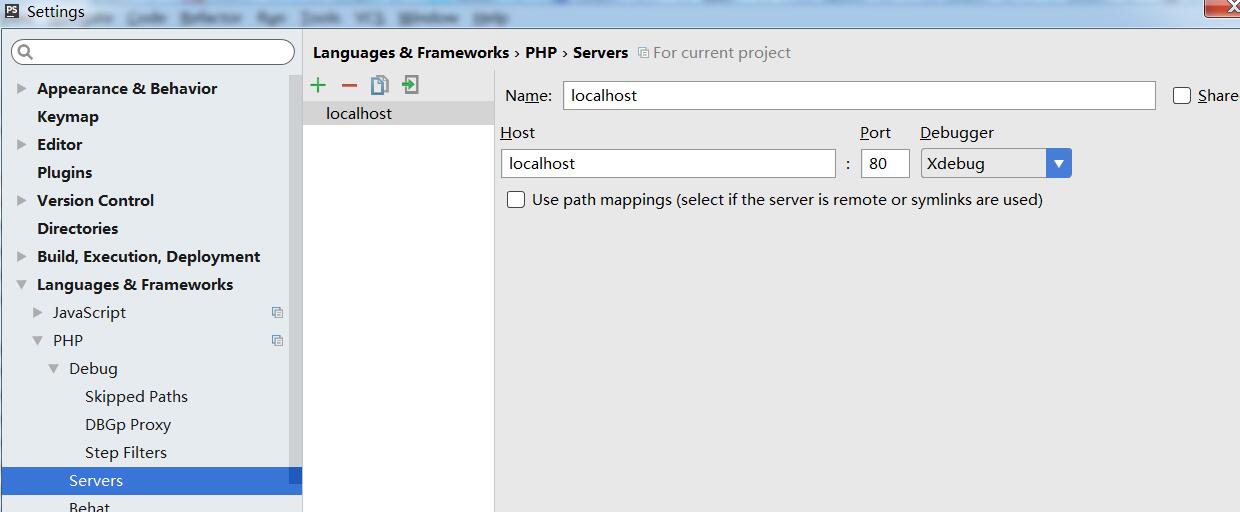
第五步:File->Settings->Languages&Frame Works->Php->Debug->DBGp Proxy 配置相关设置:
Ide key: phpstorm 这个值是php.ini中那个xdebug那段ide key的值
host: localhost
port: 80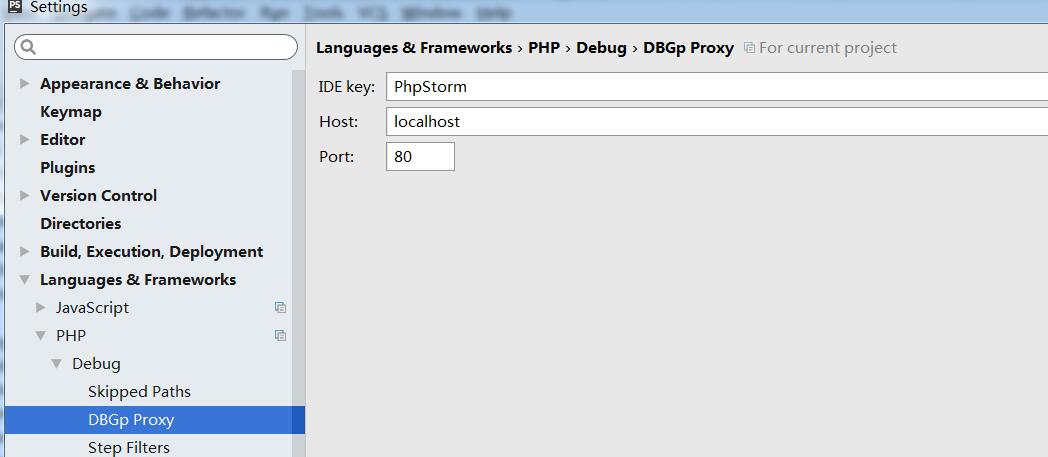
第六步:File->Settings->Languages&Frame Works->Php-Debug 找到右边窗口对应的debug设置,把端口改成9000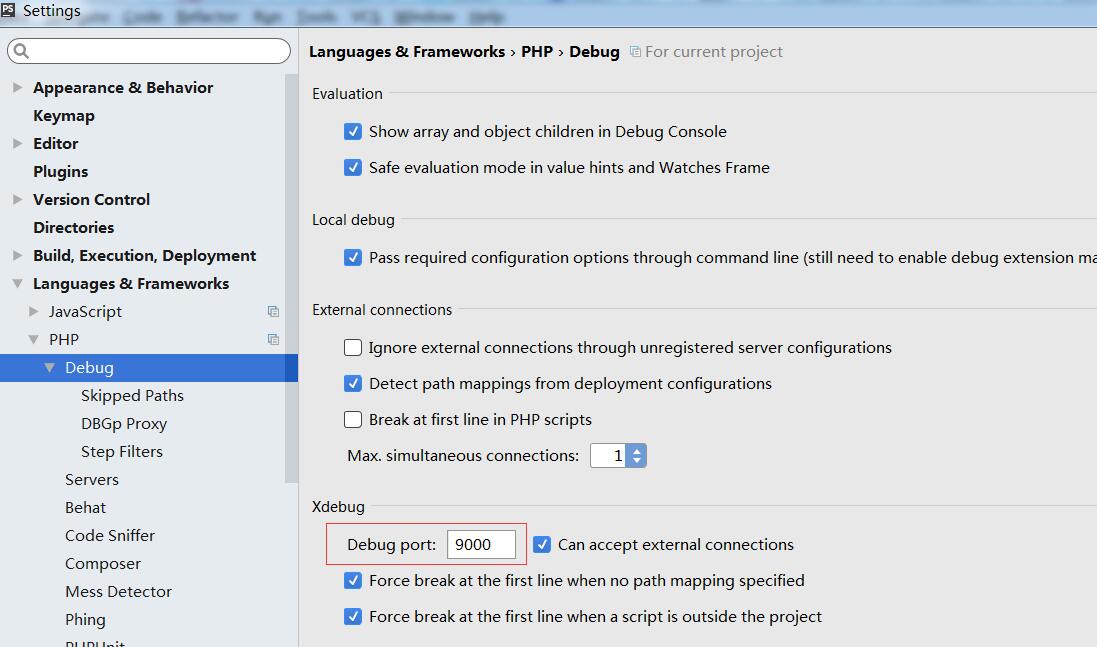
第七步:安装谷歌浏览器的Xdebug扩展
第八步:
1,开启phpstorm的监听按钮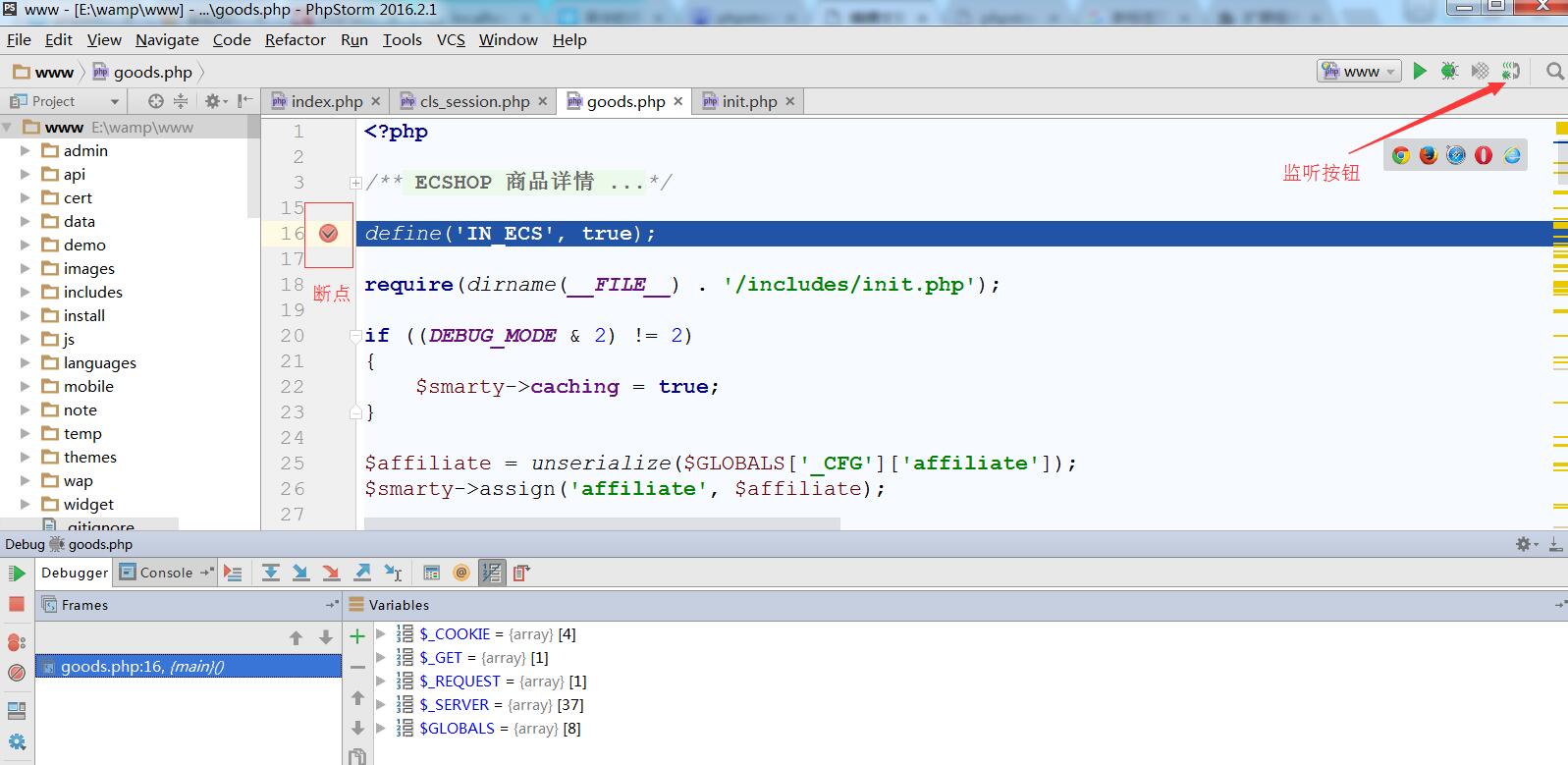
2,开启浏览器右上角的监听按钮,允许debug
3,在文件中设置断点
4,在浏览器中运行程序之后 就会把程序断在第三步设定的断点下,再之后就可以单步,步入,跳过等等方式来调试程序








 本文详细介绍了如何配置Xdebug和PhpStorm进行PHP代码的远程调试,包括配置php.ini,检查Xdebug加载,配置PhpStorm环境,以及浏览器扩展设置等步骤。
本文详细介绍了如何配置Xdebug和PhpStorm进行PHP代码的远程调试,包括配置php.ini,检查Xdebug加载,配置PhpStorm环境,以及浏览器扩展设置等步骤。
















 901
901

 被折叠的 条评论
为什么被折叠?
被折叠的 条评论
为什么被折叠?








